最近有很多WinXP系統用戶反映,與朋友在進行qq語音聊天的時候,出現了我們能聽到對方的聲音,但對方聽不到我們的聲音的情況。導致都無法再繼續進行qq語音,這給我們帶來了許多麻煩。那麼,這該怎麼辦呢?我們來看一下。
步驟
1.隨便打開一好友彈出聊天窗口,如果是下面這個錯誤,你就應該先檢查你的MIC是否問題了。
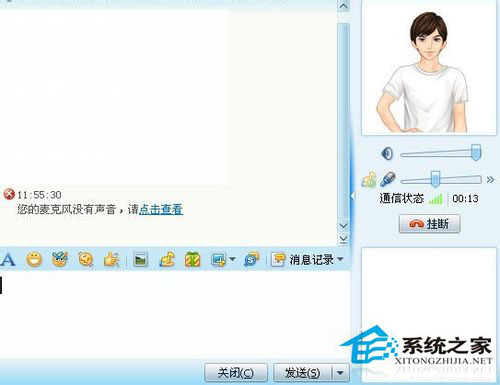
2.如果沒有上面這個錯誤提示,則在彈出的聊天窗口的工具按鈕欄中選擇視頻設置。
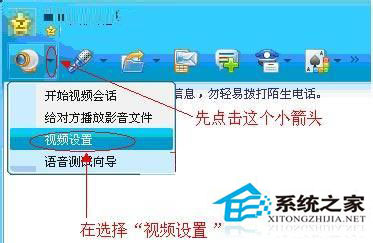
3.在彈出的語音視頻對話框中,選擇“語音”選項卡,嘗試將下面的“聲音輸入”和“聲音輸出”都改為“Windows默認設備”。
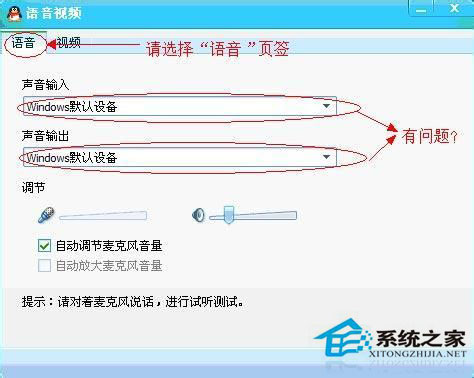
4.如果還沒有聲音,而又如果你安裝了其它媒體控制軟件,可以將“聲音輸入”和“聲音輸出”都改為所安裝的媒體控制軟件,同時調節好音量。
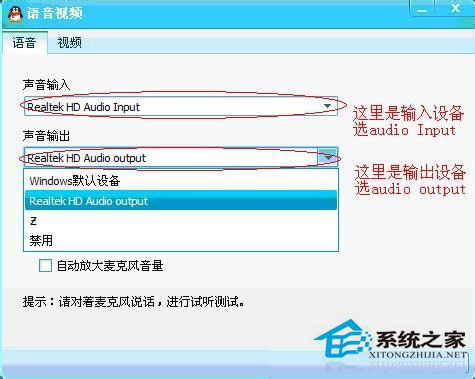
5.如果設置完成後還是沒有聲音,可嘗試將麥克風模式改為省資源模式看看。
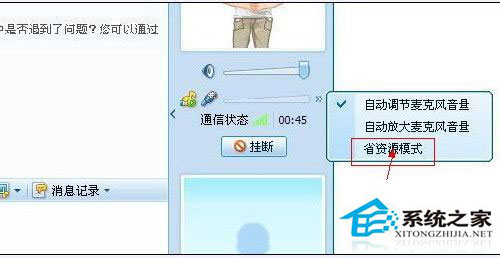
6.如果還不行,用QQ的語音檢測功能檢測MIC是否可行。

7.如果上面這步的檢測中沒有通過 ,則應該檢查下你的電腦中的MIC是否開啟了。
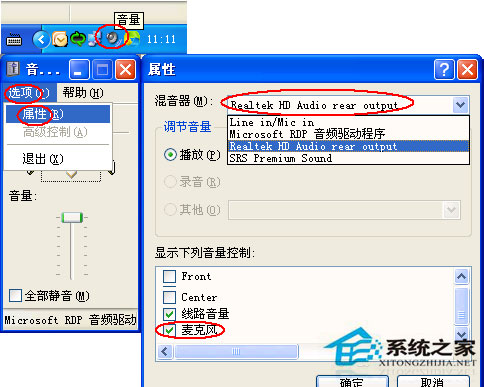
以上就是WinXP系統下qq語音對方聽不到我的聲音的處理方法,有遇到同樣問題的朋友,不妨按以上方法試試!